Echtzeit Rendering oder Wiedergabe
In Bezug auf View-port
Um einen flüssigeren Zugriff auf die Benutzeroberfläche zu ermöglichen, lesen Sie bitte den Abschnitt Reduzierung der GPU-Last für weitere Informationen.
In Bezug auf GI
Situation: FPS sind bei der Wiedergabe stark reduziert.
Grund: Wenn der GI Effekt aktiviert ist, kann die kontinuierliche Berechnung der Lichtbegrenzung zwischen Oberflächen das gesamte System verlangsamen.
Lösung: Schalten Sie den GI Effekt im Ansichtsfenster AUS (die GI Hauptfunktion ist
aber weiterhin eingeschaltet), indem Sie den GI View-port Button
in der GI Toolbar klicken.

In Bezug auf Substance Einstellungen
Situation: Langsame Reaktion bei der Bearbeitung der Substance Einstellungen.
Grund: Die Auflösung ist für die Substance Einstellungen zu hoch.
Lösung: Stellen Sie die Auflösung unter Substance auf weniger
als 2048 ein (1024 oder 512). Zum Backen der Textur
oder zum finalen Rendern, wechseln Sie zurück auf 2048 oder
höher.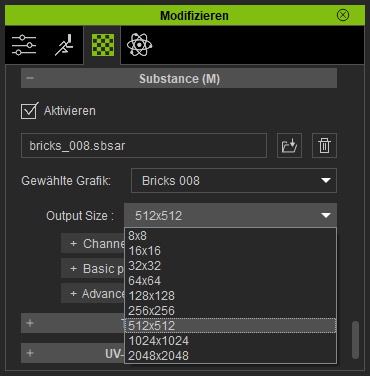
Situation: Das Substance Material einer Requisite macht das gesamte System langsam.
Grund: Das Substance Material einer Requisite enthält bis zu vier Ebenen mit unterschiedlichen Sub-Materialien. Jedes Sub-Material enthält mindestens eine Textur. Außerdem bewirkt das Erzeugen von Animationen für unterschiedliche Ebenen, wie bei einer graduellen Verwitterung, eine übermäßige Systembelastung.
Lösung: Verringern Sie den Einsatz von Substance Materialien, wenn dieser nicht nötig ist, oder vermeiden Sie den Einsatz von Substance Animationskeys.
In Bezug auf TAA
Situation: Bildschirmflimmern oder eine verzögerte Wiedergabe bei eingeschaltetem TAA.
Grund: Der Bildschirm flimmert wenn TAA und HDR zusammen aktiviert sind. Objekte, die sich schnell bewegen können sich verzögert bewegen.
Lösung: Schalten Sie den TAA Effekt vorübergehend aus,
wenn dies keinen offensichtlichen Unterschied macht.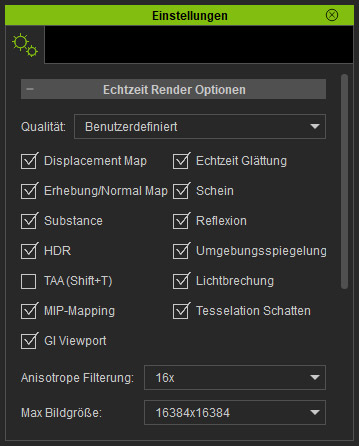
In Bezug auf Tessellation
Situation: Langsame Wiedergabe bei aktiviertem Tessellation Schatten.
Grund: GPU berechnet den Tesselation Schatten intensiv, wenn dieser eingeschaltet ist.
Lösung: Schalten Sie den Tesselation Schatten Effekt
vorübergehend aus, wenn dies keinen offensichtlichen Unterschied macht.
Schalten Sie den Effekt erst für das finale Rendern wieder ein.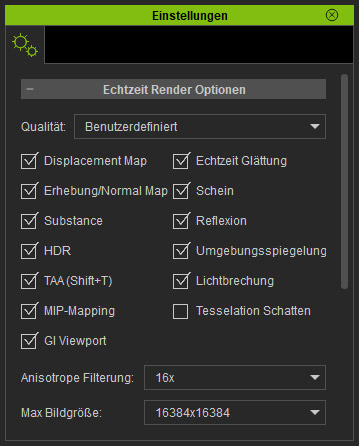
Situation: Die Wiedergabe ist langsam, wenn der Wert für die Tessellation von Objekten erhöht wird.
Grund: Die Tessellation kann, auf Grund wiederholter Frame by Frame Berechnungen des Tesselationsergebnisses, die Bildfrequenz bei der Wiedergabe reduzieren.
 | 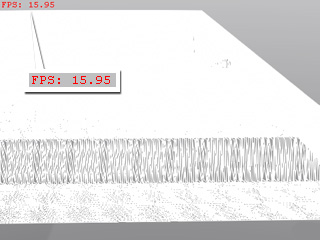 |
Tessellation Stufe = 1. FPS = 60. | Tessellation Stufe = 20. FPS = 15.95. |
Wenn Sie LOD in den Einstellungen
aktivieren und die Qualität hochstellen, kann
dies die Leistung reduzieren. 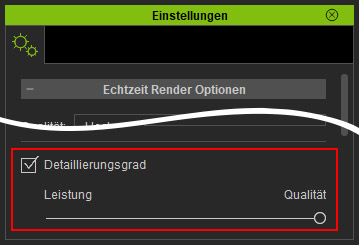
Lösung: Schalten Sie den Tessellation Effekt für Objekte aus, die nicht wichtig sind oder in der Szene nicht deutlich sichtbar oder reduzieren Sie den Wert der Tessellation für bestimmte Objekte.
Himmel Unschärfe
Situation: Wenn das IBL Bild mit dem Himmel synchronisiert wird, und die Himmel Unschärfe erhöht wird, wird das System langsam.
Grund: Die Leistung ist am schlechtesten, wenn der Wert niedrig ist, da die Funktion viel Videospeicher beansprucht.
Lösung: Verwenden Sie die Himmel Unschärfe Einstellung
nicht oder verringern Sie die Auflösung der Bildtextur für den Himmel.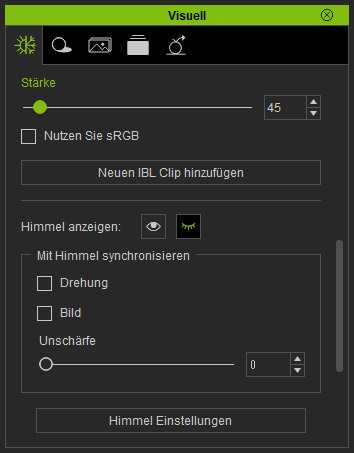
In Bezug auf Material und Texturen
Situation: Langsame Wiedergabe ohne sichtbaren Grund.
Lösung: Prüfen Sie die Einstellungen für die Max Texturgröße
in den Einstellungen > Echtzeit Render Optionen, um zu sehen, ob diese auf einen zu hohen Wert eingestellt sind.
Stellen Sie diese auf 1024 x 1024 , um zu prüfen, ob die
Situation verbessert werden kann.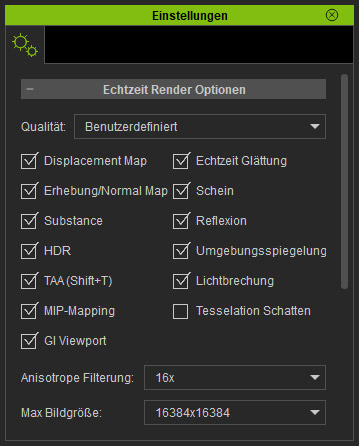
Situation: FPS werden bei übereinander gelegten Deckkraft Objekten verringert.
Grund: Die Verbesserung für das Objekt mit Alpha Transparenz berechnet konstant die Ebenen für alle Objekte dieser Art, um ein optimales Ergebnis zu erzielen, besonders, wenn mehrere Objekte sich überschneiden. Dies kann viele Systemressourcen beanspruchen und die Leistung reduzieren. Objekte, die diese Funktion nutzen sind Gras, Partikeloder Haare von Charakteren (mit DOF Effekt) oder andere 3D Gebilde, die den Deckkraft Kanal nutzen, um das Erscheinungsbild zu beschneiden.

|

|
|
Schlechtes Ergebnis für die Alpha Transparenz bei sich überschneidenden Objekten in iClone 5 |
Verbesserte Alpha Transparenz für einander überschneidende Objekte in iClone 6 & iClone 7 |
Lösung:
- Vermeiden Sie wenn möglich die Verwendung dieser Objekte.
- Schalten Sie die Funktion Alpha Grenzwert fein, um die
Deckkraft Map auf den (Alpha Transparenz) Binärmodus einzustellen (entweder
schwarz oder weiß), sodass der Graustufenbereich nicht jedes Mal
berechnet wird.
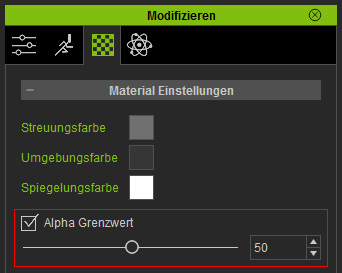
Situation: Beim Einschalten der Reflexion und Lichtbrechung Einstellungen, verringern sich die FPS.
Grund: iClone berechnet die Umgebung und rendert das Ergebnis für alle Objekte. Dies macht Ihren Computer langsam.
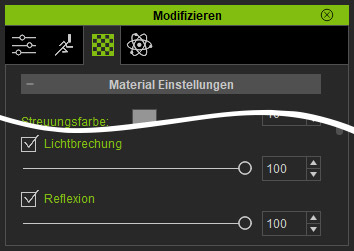
|

|
|
Die Einstellungen für Reflexion und Lichtbrechung finden Sie im Modifizieren (Bedienfeld) >> Material (Registerkarte) >> Material Einstellungen. |
|
Lösung: Nutzen Sie stattdessen die Transparent oder Reflexion Textur Maps.
In Bezug auf Lichter und Schatten
Situation: Wenn die Schatten Auflösung erhöht wird, verringern sich die FPS.
Grund: Der Schatten in iClone iwird von einer Schatten Map bestimmt. Eine höhere Auflösung der Map bedeutet eine bessere Schattenqualität. Allerdings wird dadurch auch die Systembelastung erhöht.
Lösung: Verringern Sie die Schatten Auflösung auf 1024 oder 512 (Schatten
können unscharf werden oder flimmern). Schalten Sie den Schatteneffekt
für Lichter, die keine Schatten werfen müssen, aus.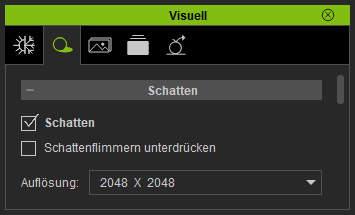
Situation: Bei der Verwendung mehrerer Lichtquellen werden die FPS reduziert.
Grund: Die Wechselwirkung zwischen dem Licht und der Oberfläche auf die es trifft muss berechnet werden. Daher kann eine große Anzahl von Lichtern die Leistung verringern.
Lösung: Reduzieren Sie die Anzahl der Lichter.

